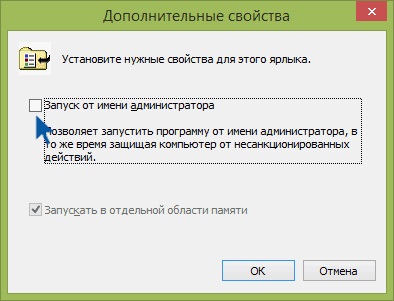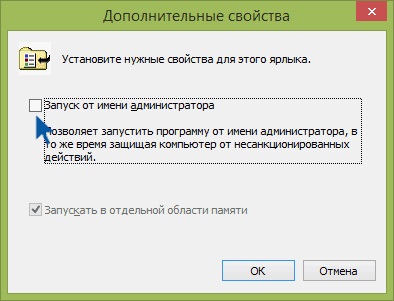În unele situații, poate fi necesar să modificați fișierul de gazde în Windows. Uneori, motivul este - viruși, din cauza care este imposibil de a merge la site-ul, cele mai multe dintre colegii și în contact, și, uneori, puteți face propria dvs. și doriți să modificați fișierul pentru a restricționa accesul la un fel de un site.
Aceste instrucțiuni descriu procesul de editare, gazde unde și ceea ce este în fișierul vă va spune de ce, probabil că nu ați salvat și unele detalii suplimentare, de exemplu, descrie crearea unei etichete pentru o schimbare rapidă a fișierului de sistem.


Editarea gazdele în Windows 8 sau 8.1
Cel mai simplu instrument pentru a modifica fișierul hosts - acesta este un notebook obișnuit de Windows, cu toate acestea, pentru a se asigura că modificările pot fi salvate, acesta trebuie să fie rulat ca administrator.
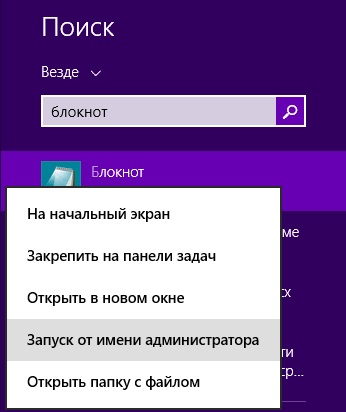
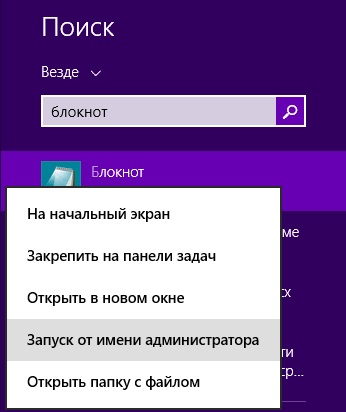
Pentru a face acest lucru în Windows 8.1 sau 8, în timp ce pe ecranul de start cu gresie, începeți să tastați cuvântul „Notepad“, atunci când apare în căutare, faceți clic pe butonul din dreapta al mouse-ului și selectați „Executare ca administrator“.
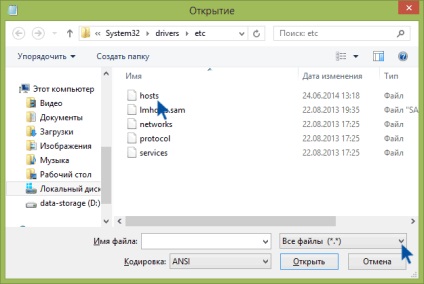
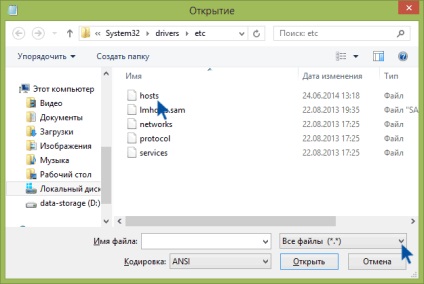
În Notepad, faceți clic pe „File“ - „Open“, apoi dreptul de loc „Documente text“ „File Name“, selectați „All Files“ (în caz contrar, merge la folderul corect, veți vedea „Nici un produs care satisface căutarea“) și apoi deschideți fișierul de gazde, care se află în folderul
Se poate ca nu una, ci două gazde, sau chiar mai mult în acest dosar. Deschideți ar trebui cel care nu are nici o extensie.
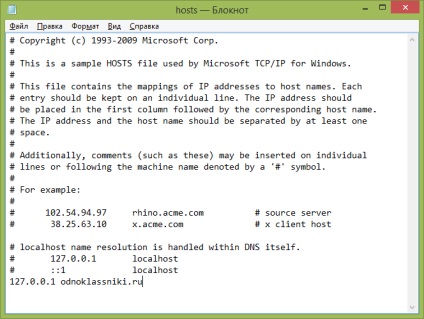
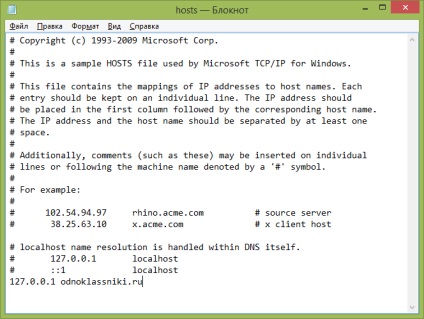
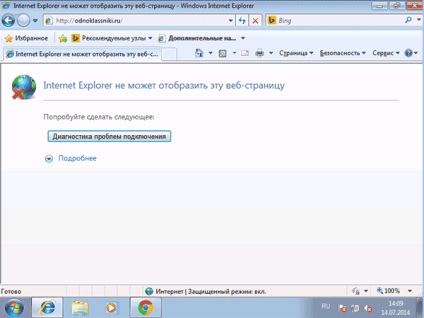
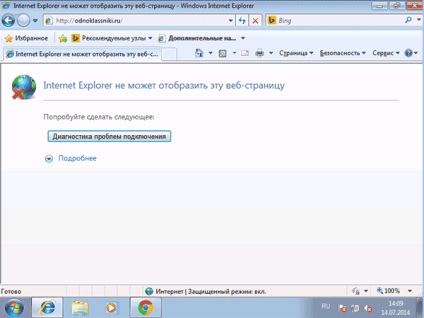
După ce a fost făcut toate modificările necesare, salvați fișierul. (Pentru ca modificările să aibă efect, poate fi necesar să reporniți computerul).
Pentru a modifica fișierul hosts pe Windows 7, va trebui, de asemenea, pentru a rula Notepad ca administrator, pentru acest lucru îl puteți găsi în meniul „Start“ și faceți clic dreapta, apoi selectați Executare ca administrator.
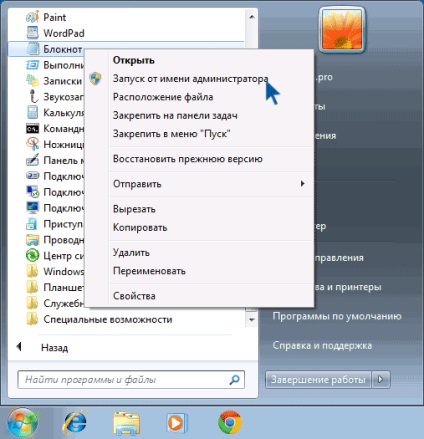
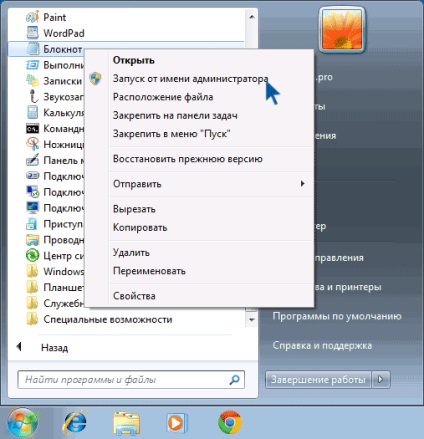
După aceea, la fel ca și în exemplul anterior, puteți deschide fișierul și să facă modificările necesare pentru aceasta.
Crearea unei comenzi rapide pentru a schimba gazdele
Dacă aveți de multe ori pentru a corecta fișierul de gazde, puteți crea o comandă rapidă, care va rula în mod automat notebook-ul cu fișierul deschis în modul de administrator.
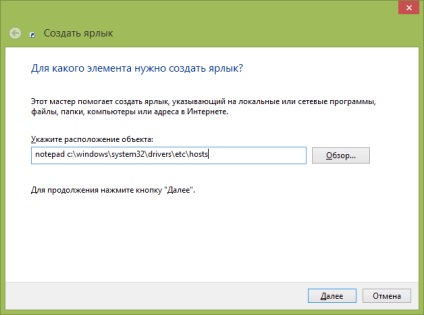
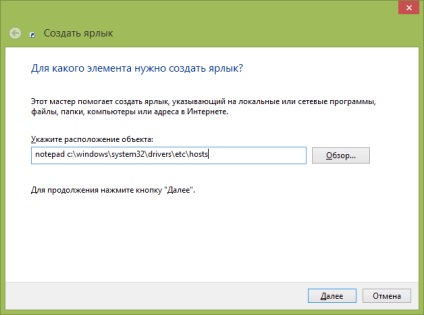
Pentru a face acest lucru, faceți clic-dreapta în orice zonă liberă de pe desktop, selectați „Nou“ - „Comanda rapidă“ și în „specifica locația obiectului“, introduceți:
Apoi, faceți clic pe „Next“ și introduceți numele comenzii rapide. Acum, faceți clic dreapta pe Creați o comandă rapidă, selectați „Properties“ în tab-ul „Shortcut“, faceți clic pe butonul „Advanced“ și selectați programul pentru a rula ca administrator (în caz contrar, nu vom salva fișierul gazdă).